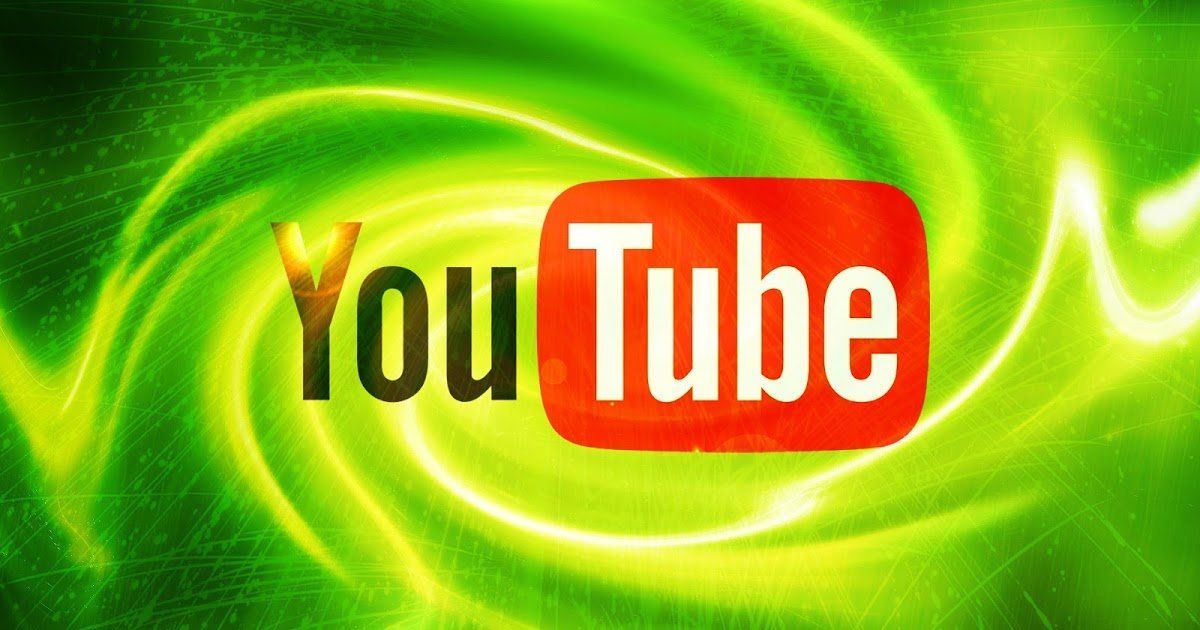Как вернуть картинки в Ютуб в 2022 обходим блокировку ютуба — ZPmirov® — 11 июня — 43437738045
Вячеслав Миров
Доброго тебе дня читатель или гость из поиска: Сегодня я тебе покажу как ты можешь с легкостью вернуть отображение картинок в постах/аватарки/и оформление канала на видеохостинги YouTube
Что произошло? Куда исчезли картинки на YouTube
Что произошло? Куда изчезли картинки на YouTube
Начиная с 22 апреля 2022 года у всех YouTube каналов при их просмотре через российский интернет пропали аватарки,картинки в постах (сообщества) и главное исчезло оформление каналов.
Не работает только в Российской Федерации
Пользователям из России стал недоступен просмотр всех картинок на всех Ютуб-каналах в Российской Федерации, и это не работает как со смартфона так и телевизоров на Smart TV, в том числе и на компьютерах/ноутбуках
Не работающая шапка ютуб канала
За загрузку картинок: в постах, аватаров, и шапок: Отвечает поддомен: yt3. ggpht.com и этот поддомен не работает на территории Российской Федерации: а соотвественно никаких иконок в ютубе не будет.
ggpht.com и этот поддомен не работает на территории Российской Федерации: а соотвественно никаких иконок в ютубе не будет.
Шапка ютуб канала
Если картинки у вас работают, вероятно они сохранились в кэше браузера, при очистки кэша они пропадут.
Как вернуть отображение картинок/аватаров/шапок в YouTube
Картинки на ютубе не отображаются
Итак вот мы пришли к тому для чего писалась статья: Как вернуть отображение всех картинок на видеохостинги ютуб в 2022 году, тут все банально просто нам потребуется:
- Надежная программа VPN
- Минута вашего времени на поиск этой самой программы
- Устанавливаем любое надежное VPN — расширение для вашего браузера Chrome (если другой браузер, ищите в их магазинах) — > после чего активируем его в Google Chrome это иконка мозайки наверху (расширение) в других браузера это может быть в другом месте,но обычно все расширение браузера показывают вверху справа или слева на панели.

Работающие картинки ютуб
Как мы можем с вами заметить: при включение VPN — аватарки/шапки/и картинки в постах сообщества начинают нормально отображаться.
Работающий дизайн канала ютуб
Также начинает корректно работать и дизайн каналов: Хочу заметить, что при включение VPN включается также и вся реклама на каналах у которых есть монетизация, правда реклама будет исключительно на всех языках (кроме русского языка) будет конечно смешно, увидеть рекламу испанского шампуня на русском канале смешарики, но пока что реклама работает именно так.
Как вернуть отображение картинок ютуб с телефона?
Чтобы вернуть отображение всех картинок на ютуб — каналах со смартфона в официальном приложение YouTube: вам также как и на компьютере необходимо установить из Google Play/App Store надежное VPN приложение и включить его на вашем смартфоне
Обратите внимание: на смартфонах при включенном VPN также начнет работать вся реклама на монетизируемых каналах
Вот как мы видим: при включение VPN на смартфонах снова начинает все работать как и прежде, остаталось только вам найти: повторюсь надежный и быстрый vpn (можете купить)
Если вы живите на территории другого государства, и используете не Российского сотового оператора, эти советы бесполезны так как вероятно у вас все корректно будет работать.
Не работает только на территории Российской Федерации
Если помог, поделись с другом, или оставь свое мнение в комментариях!
Ссылка на первоисточник
Понравилась статья? Подпишитесь на канал, чтобы быть в курсе самых интересных материалов
Подписаться
социальные сетиблогерБлогIT
Напишите мнение, будьте первымКак смотреть YouTube в режиме «Картинка в Картинке» в iOS 14
В iOS 14 появилась поддержка режима «Картинка в Картинке» на iPhone — ранее эта функция была доступна только на планшетах Apple. Она позволяет одновременно просматривать видео в небольшом окне в углу экрана и при этом запускать какое-нибудь другое приложение. Например, можно смотреть ролик в Safari, свернуть его с помощью режима «Картинка в Картинке» и затем открыть Твиттер или другую программу. Многие сразу же подумали, как будет круто просматривать таким образом видео в приложении YouTube, однако столкнулись с суровой реальностью: пока что там нет поддержки режима «Картинка в Картинке».
Приложение YouTube пока не поддерживает режим «Картинка в Картинке» в iOS 14
Скорее всего, Google добавит эту функцию в одном из обновлений приложения YouTube ближе к выходу iOS 14, однако пока этого не произошло, можно воспользоваться другим способом. Среди наших читателей довольно много бета-тестеров новой iOS, и они бы не отказались от возможности просматривать YouTube с помощью режима «Картинка в Картинке». На этот случай есть небольшой лайфхак.
- Решение довольно простое — сначала откройте веб-версию YouTube в приложении Safari на iPhone. Скорее всего, вам предложат открыть эту страницу в приложении, не соглашайтесь.
- Найдите видео, которое хотите посмотреть, и запустите его в полноэкранном режиме.
- После этого нажмите в любом месте экрана, чтобы вызвать панель управления воспроизведением. В левом верхнем углу нажмите иконку режима «Картинка в Картинке», она находится рядом с кнопкой «Закрыть» и представляет собой стрелочку, которая переходит от большого окна к маленькому.

Нажмите эту кнопку, чтобы активировать полноэкранный режим
Так выглядит кнопка режима «Картинка в картинке»
Все, теперь вы просматриваете YouTube с помощью режима «Картинка в Картинке» в iOS 14! Можете смело открыть другую вкладку или приложение — видео при этом останется миниатюрой в углу экрана.
Данный режим позволяет также управлять миниатюрой видео. Например, вы можете увеличить ее размеры, если хотите, чтобы ролик занимал большую часть экрана. Или переместить ее в другой угол, если она мешает работать с другим приложением. Чтобы выйти из режима «Картинка в Картинке» на iPhone, достаточно снова нажать на миниатюру видео и либо выбрать «Закрыть», либо с помощью другой кнопки перейти в полноэкранный режим.
Конечно, больше всего данное нововведение оценят владельцы iPhone 11 или iPhone 11 Pro Max, диагональ которых позволяет комфортно просматривать видео в небольшом окошке и при этом заниматься своими делами. Хотя даже на iPhone X многие умудряются смотреть видео и общаться в нашем Telegram-чате.
На iPad режим «Картинка в Картинке» существует еще с iOS 9 и был представлен на iPad Air 2, но вот только фирменное приложение YouTube от Google до сих пор не поддерживает ни его, ни воспроизведение видео в 4К. Так что трюк с Safari актуален и для планшетов Apple.
На компьютерах Mac переход в режим «Картинка в Картинке» тоже не самый очевидный. Чтобы войти в данный режим при просмотре ролика на YouTube, необходимо быстро дважды нажать правой кнопкой мыши. Если нажмете один раз, откроется стандартное меню для видео на YouTube. Пользователям трекпада — нажать дважды двумя пальцами. После этого видео будет отображаться в отдельном окне, которое вы сможете перемещать по всем рабочим столам, растягивать его, останавливать воспроизведение и так далее.
iOS 14Обзоры приложений для iOS и MacСоветы по работе с Apple
Картинки, фотографии, изображения и картинки с YouTube для Facebook, Tumblr, Pinterest и Twitter
Сортировать по:
- Размер
маленький Средняя большой
- просмотров
ежедневно вчера еженедельно ежемесячно все время Самые закрепленные Больше всего лайков в ФБ
Майк-Росс
Майк-Росс
Майк-Росс
тимбосс
Майк-Росс
ДжеймиФлауэр
РозаПоцелуй
Мечтатель
Мечтатель
Мечтатель
Мечтатель
Мечтатель
Тимфлай
Тимфлай
Мечтатель
трудзины
Тимфлай
Страница из 1
LoveThisPic — это место, где люди могут делиться фотографиями, изображениями и многими другими фотографиями на Youtube. Наше преданное сообщество пользователей отправило изображения Youtube , которые вы сейчас просматриваете.
См. Фото с ютуба нравится? Вы можете повторно поделиться изображениями Youtube на
любой из ваших любимых сайтов социальных сетей, таких как Facebook, Pinterest, Tumblr, Twitter или даже
ваш личный сайт или блог. Хотите сохранить все ваши любимые фотографии Youtube и другие фотографии и
изображения на LoveThisPic? Пожалуйста, создайте учетную запись с нами и нажмите кнопку «Love It». Это позволит сохранить
Наше преданное сообщество пользователей отправило изображения Youtube , которые вы сейчас просматриваете.
См. Фото с ютуба нравится? Вы можете повторно поделиться изображениями Youtube на
любой из ваших любимых сайтов социальных сетей, таких как Facebook, Pinterest, Tumblr, Twitter или даже
ваш личный сайт или блог. Хотите сохранить все ваши любимые фотографии Youtube и другие фотографии и
изображения на LoveThisPic? Пожалуйста, создайте учетную запись с нами и нажмите кнопку «Love It». Это позволит сохранить
Как исправить, что YouTube PiP не работает на iPhone и iPad YouTube Картинка в картинке не работает на iPhone и iPad? Google недавно объявил, что эта долгожданная функция теперь доступна для всех устройств iOS и iPadOS.
 Тем не менее, есть несколько требований, которые должны быть соблюдены.
Тем не менее, есть несколько требований, которые должны быть соблюдены.Apple сделала YouTube PiP доступным еще с iOS 14. Однако Google решил ограничить его и позже начал разрешать его только премиум-пользователям!
YouTube PiP не работает на iPhone и iPad
Прежде всего, вы должны знать, что эта функция доступна для устройств под управлением iOS 15 / iPadOS 15 или более поздней версии.
Совет: Вы можете быстро проверить версию программного обеспечения на вашем устройстве Apple в Настройки -> Общие -> О программе -> Версия iOS !
Ограничения YouTube PiP для iPhone и iPad
Далее, по словам Google, в настоящее время эта функция доступна только для всех пользователей в США, включая пользователей без премиум-класса!
Если вы живете за пределами США, имейте в виду, что функция YouTube «Картинка в картинке» доступна только в том случае, если вы являетесь подписчиком Premium!
Факт: YouTube Premium стоит 11,99 долларов в месяц. Подписку можно отменить в любое время. Если вы хотите протестировать его, доступна бесплатная пробная версия на 1 месяц.
Подписку можно отменить в любое время. Если вы хотите протестировать его, доступна бесплатная пробная версия на 1 месяц.
Trick To Watch YouTube PiP без премиум-членства
Если вы живете за пределами США и не хотите платить за YouTube Premium, чтобы получить функцию «картинка в картинке» на iPhone и iPad, вы можете использовать VPN.
В App Store можно найти бесплатные VPN-сервисы, такие как Free VPN, которые позволяют подключаться к серверам в США. Таким образом, YouTube считает, что вы просматриваете контент из США, и функция PiP будет включена на вашем iPhone.
Как:
- Загрузите приложение и откройте его .
- Выберите из списка VPN в США.
- Разблокировать бесплатные минуты (пропустить пробную версию или платное предложение).
- Подключить VPN.
- Открыть YouTube и Начать просмотр видео.

- Проведите вверх , чтобы выйти из приложения, и воспроизведение видео продолжится в мини-плеере!
Совет: Бесплатная VPN требует, чтобы вы смотрели рекламу для бесплатных минут VPN. Вы можете просмотреть 4 объявления в течение 1 минуты и получить 30 минут бесплатного использования VPN или 12 объявлений за 4 минуты, чтобы заработать 24 часа бесплатного использования VPN!
Как исправить, что YouTube PiP не работает
Если соблюдены все вышеперечисленные требования и функция «картинка в картинке» не работает на iPhone или iPad, выполните следующие действия:
1. Обновите приложение YouTube
Посетите App Store и проверьте, доступно ли обновление YouTube для iOS или iPadOS.
Прямая ссылка: YouTube App Store
Если доступно обновление, установите его и попробуйте функцию PiP! Это работает сейчас?
2. Переустановите YouTube
Если это не так или обновление недоступно, вам следует переустановить YouTube на своем iPhone или iPad.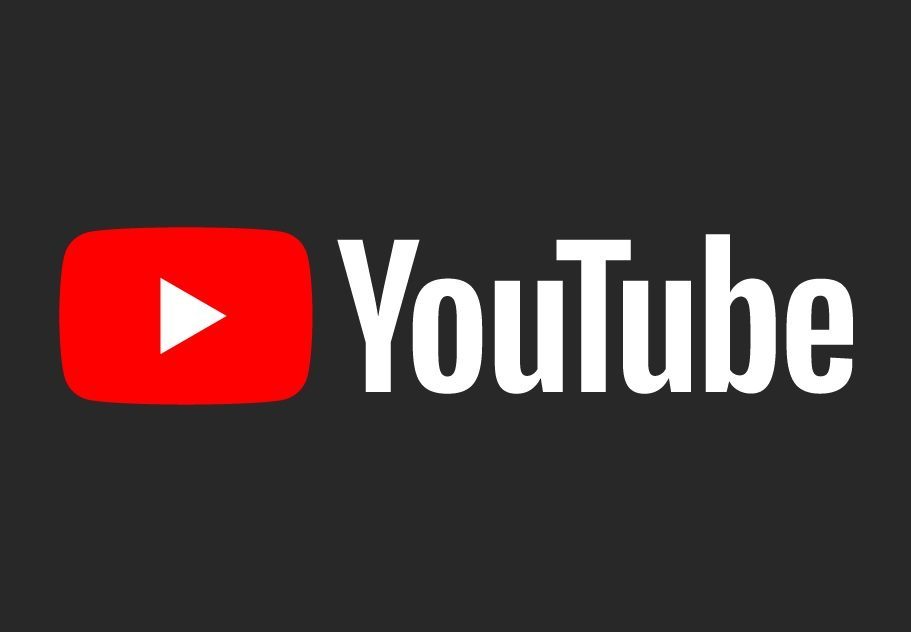
Используйте функцию разгрузки для переустановки без потери данных:
- Перейдите к Настройки -> Общие -> Хранилище iPhone .
- Найдите YouTube .
- Используйте опцию Offload App .
- Переустановите и посмотрите, изменится ли это.
Советы для YouTube PiP на iPhone
- Сведите пальцы, чтобы увеличить или свернуть мини-плеер YouTube «Картинка в картинке».
- Проведите по проигрывателю вверх или вниз, чтобы переместить его в другой угол экрана.
- Проведите по проигрывателю YouTube PiP влево или вправо, чтобы полностью скрыть его. Нажмите на стрелку, чтобы показать!
- Коснитесь окна, чтобы показать/скрыть элементы управления воспроизведением.
Вам удалось исправить неработающую картинку YouTube PIP? У вас есть лучшее решение? Используйте раздел комментариев и поделитесь своим мнением.